Инструкции по установке MathType в Microsoft 365
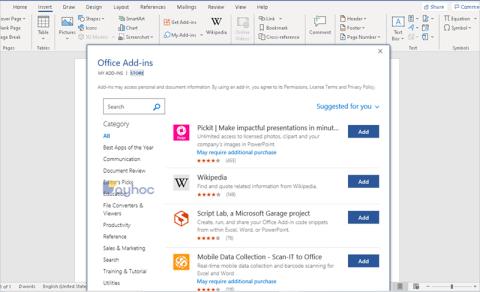
Учебное пособие поможет вам установить программное обеспечение MathType для Office 365, которое поможет вам легко работать с математическими формулами.
Мир трюков — MathType — это редактор математических формул, который предлагает широкие возможности для работы с математическими выражениями. Он совместим с большинством офисных приложений, что упрощает создание символов и математических формул. Однако, многие пользователи сталкиваются с неприятной проблемой, когда формулы MathType преобразуются в изображения. В этой статье WebTech360 представит вам решения для исправления данной ошибки.
Эта проблема возникает, когда мы редактируем математические формулы в Microsoft Word или Google Docs. В Microsoft Word данная ошибка вызвана самой программой, тогда как в Google Docs формула автоматически преобразуется в изображение, но её можно редактировать.
Как рекомендуется Microsoft, чтобы избежать этой ситуации, необходимо отключить функцию Save AutoRecover information every. Следующие шаги помогут вам это сделать:
| Шаг | Описание |
|---|---|
| 1 | Откройте любой файл Word и перейдите в File => выберите Options |
| 2 | В диалоговом окне Word Options выберите вкладку Save, снимите флажок у Save AutoRecover information every и нажмите OK. |
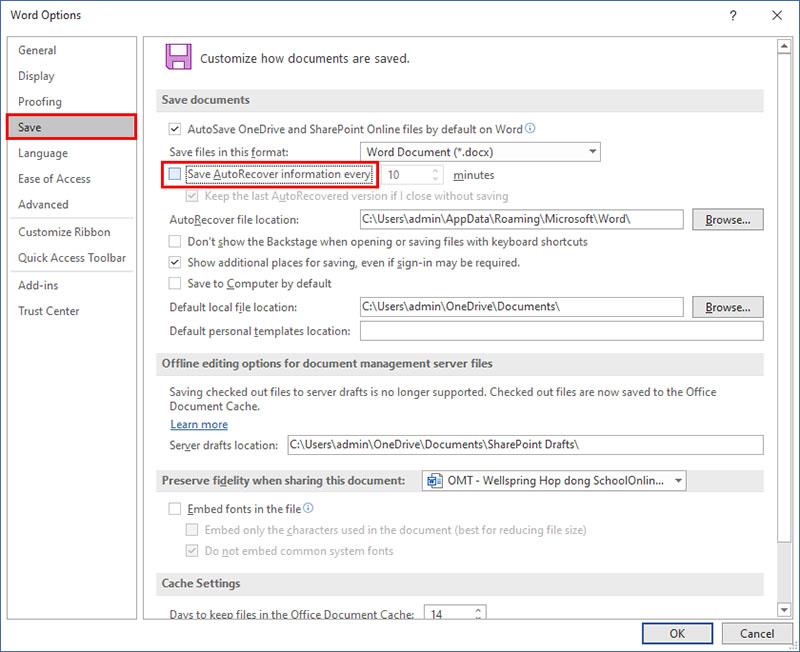
В Google Docs формула MathType автоматически преобразуется в изображение после ввода математической формулы и нажатия кнопки INSERT. Однако, формулу всё еще можно легко редактировать.
Чтобы редактировать формулы MathType, выполните следующие шаги:
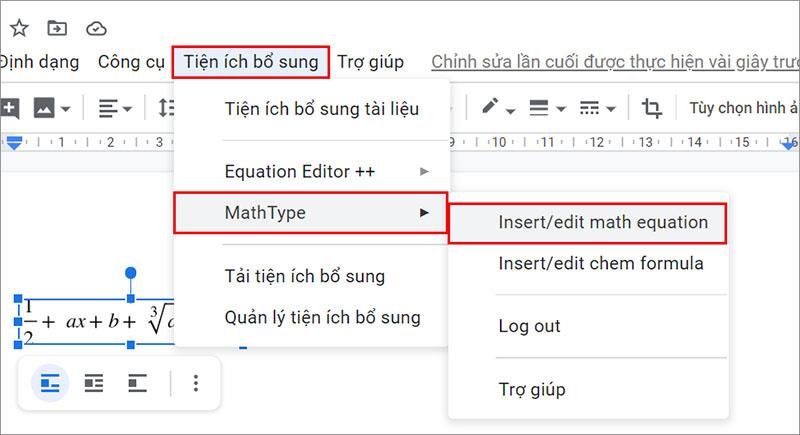
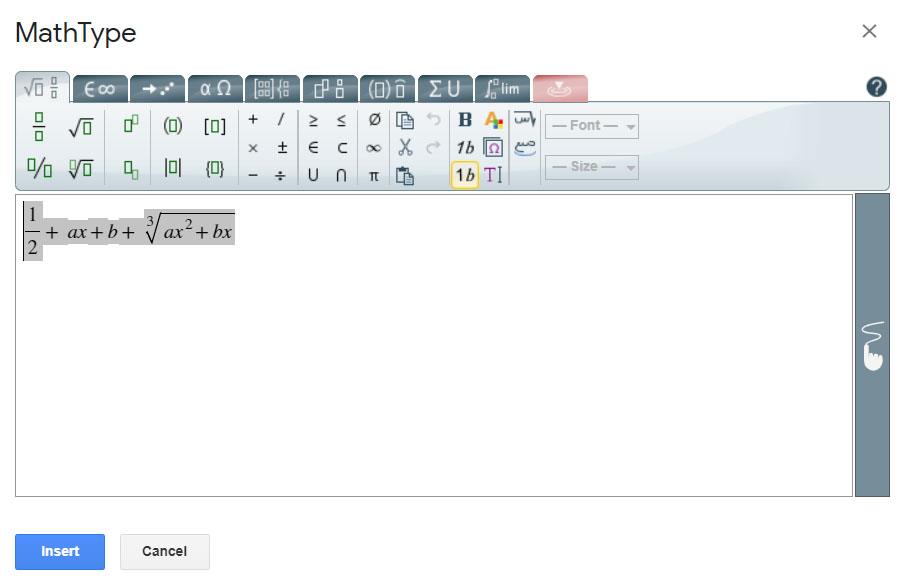
Таким образом, вы можете легко редактировать формулы MathType и избегать ненужных проблем. Надеемся, что предоставленная информация будет полезной для всех пользователей. Поделитесь с коллегами, если считаете это полезным.
См. также: Отделение текста от изображений в Документах Google
Учебное пособие поможет вам установить программное обеспечение MathType для Office 365, которое поможет вам легко работать с математическими формулами.
Math Type — это инструмент, который помогает нам писать знакомые нам математические формулы, и он доступен для Google Docs.
Если вам больше не нужно использовать Galaxy AI на вашем телефоне Samsung, вы можете отключить его с помощью очень простой операции. Вот инструкции по отключению Galaxy AI на телефонах Samsung.
Если вам не нужен какой-либо персонаж ИИ в Instagram, вы также можете быстро удалить его. Вот руководство по удалению ИИ-персонажей в Instagram.
Символ дельта в Excel, также известный как символ треугольника в Excel, часто используется в статистических таблицах данных для выражения возрастающих или убывающих чисел или любых данных по желанию пользователя.
Помимо предоставления общего доступа к файлу Google Таблиц всем отображаемым таблицам, пользователи могут выбрать предоставление общего доступа к области данных Google Таблиц или к таблице Google Таблиц.
Пользователи также могут настроить отключение памяти ChatGPT в любое время, как в мобильной, так и в компьютерной версии. Вот инструкции по отключению хранилища ChatGPT.
По умолчанию Центр обновления Windows автоматически проверяет наличие обновлений, и вы также можете увидеть, когда было последнее обновление. Вот инструкции о том, как узнать, когда Windows последний раз обновлялась.
По сути, операция по удалению eSIM на iPhone также проста для выполнения. Вот инструкции по извлечению eSIM на iPhone.
Помимо сохранения Live Photos в виде видео на iPhone, пользователи могут очень просто конвертировать Live Photos в Boomerang на iPhone.
Многие приложения автоматически включают SharePlay при совершении звонка по FaceTime, из-за чего вы можете случайно нажать не ту кнопку и испортить видеозвонок.
При включении функции Click to Do функция распознает текст или изображение, на которые вы нажимаете, а затем принимает решения для выполнения соответствующих контекстных действий.
Включение подсветки клавиатуры заставит ее светиться, что полезно при работе в условиях слабого освещения или придаст вашему игровому уголку более прохладный вид. Ниже вы можете выбрать один из четырех способов включения подсветки клавиатуры ноутбука.
Существует много способов войти в безопасный режим в Windows 10, если вы не можете войти в Windows и войти в него. Чтобы войти в безопасный режим Windows 10 при запуске компьютера, ознакомьтесь со статьей ниже от WebTech360.
Grok AI теперь расширяет свой ИИ-генератор фотографий, позволяя преобразовывать личные фотографии в новые стили, например, создавать фотографии в стиле Studio Ghibli с использованием известных анимационных фильмов.
Google One AI Premium предлагает пользователям бесплатную пробную версию сроком на 1 месяц, чтобы зарегистрироваться и опробовать множество усовершенствованных функций, таких как помощник Gemini Advanced.
Начиная с iOS 18.4, Apple позволяет пользователям решать, показывать ли последние поисковые запросы в Safari.
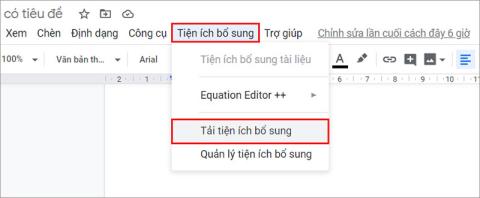















Денис К. -
Отличное решение проблемы. Теперь пора заняться созданием качественного контента с формулами
Яна -
Как же круто! Теперь мои уроки по математике станут ещё более интересными и информативными
Дима M. -
Пробовал ли кто-то уже обновление? Поделитесь впечатлениями, пожалуйста
Рита -
Это знаковое событие для пользователей MathType! Теперь работа пойдёт просто на ура
Маша -
По-моему, это можно считать важным шагом вперёд. Спасибо разработчикам за оперативное исправление
Настя -
Это просто супер! Я всегда ненавидела, когда формулы превращались в картинки. Теперь смогу работать быстрее!
Юра -
Забавно, что об этом никто не писал раньше. Всё-таки важно делиться опытом и решениями
Костя -
Ого, это действительно важно! Как же я ненавидел, когда формулы становились картинками.
Миша123 -
Согласен, это очень важное обновление. Буду пробовать сразу после обновления
Света -
Не могу дождаться, когда попробую обновление! Надеюсь, все ошибки будут устранены.
Сергей П. -
А можно узнать, что именно было исправлено? Хотелось бы понять, как это повлияло на работу формулы.
Тимур -
Блин, ура! Как же долго мы этого ждали. Теперь работы с формулами станет проще
Лера -
Как жаль, что я не знала об этом раньше! Столько времени потратила на исправление изображений.
КотикАня -
Забавно, что я думала, что только у меня так! Теперь всем будет легче работать с MathType
Людмила -
Благодарю за информацию! Это очень полезно для всех, кто работает с MathType каждый день!
Алексей -
Отлично! Наконец-то MathType будет нормально работать, а не превращаться в картинку. Это было так неудобно
Таня -
Как вы считаете, стоит ли заново изучать MathType после обновления или это не так критично
Кира -
Здорово, что разработчики слушают пользователей! Надеюсь, в следующих версиях будет ещё больше улучшений
Роман -
Есть ли у кого-то опыт использования обновления? Вы заметили изменения в работе программы?
Владимир -
Это исправление очень радует! MathType стал гораздо более удобен для использования в задачах
Вика -
Как много лет я мучилась с этой проблемой! Надеюсь, что теперь всё будет в порядке
Петя -
Очень жду новых обновлений! Надеюсь, разработчики не остановятся на этом
Егор -
Интересно, какие ещё функции будут доработаны в будущем? Буквально жду обновления!
Наташа M. -
Когда уже выпустят прямое обновление? Так хочется попробовать эту новинку!
Никита -
Замечательное исправление, но чуть больше информации о том, что именно изменили, не помешает!
Марина -
Я всегда искала решение этой проблемы. Теперь MathType станет ещё полезнее, спасибо
Катя -
Спасибо за информацию! Я всегда сталкивалась с этой проблемой, и теперь надеюсь, что это исправление поможет
Гена -
Какой кайф! Наконец-то можно забыть о том, что формулы отображаются некорректно
Полина -
Это типа прорыв! Надеюсь, что с обновлением всё будет работать как часы
Ирина С. -
Класс, что такая ошибка была исправлена! Большое спасибо команде разработчиков.
Оля -
Классно, что команда разработчиков наконец-то обратила внимание на эту проблему! Всегда радуюсь, когда видишь, что исправляют ошибки
Саша -
Супер! Очень жду, когда попробую это на практике. Надеюсь, что больше не будет сбоев.
Дима Б. -
Эх, как же я удивлён, что это так долго продолжалось. Надеюсь, больше не будет таких проблем